雷神911黑武士Ⅱ台式电脑进入BIOS设置U盘启动的方法步骤
编辑:zhuang123 来源:U大侠 时间:2020-02-03
雷神911黑武士Ⅱ台式电脑是一款由雷神官方推出的游戏台式电脑,该台式电脑的开机速度非常快,而且机箱很大,散热功能十分强大。那么该台式机应该如何设置U盘启动呢?接下来U大侠小编就为大家分享雷神911黑武士Ⅱ台式电脑进入BIOS设置U盘启动的方法步骤。
BIOS设置u盘启动方法:
1、把U盘连接上电脑,在开启电脑时关注画面出现,并在画面出现时按下快捷键F7,如下图所示:

2、连续按下快捷键F7之后,电脑将会进入启动项选择页面。这个时候用键盘上的上下键选中usb启动的选项,如下图所示:
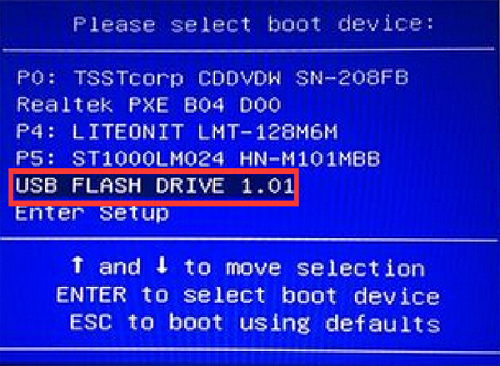
3、启动完成后,直接按下回车键,电脑便会进入U大侠主菜单界面,如下图所示:
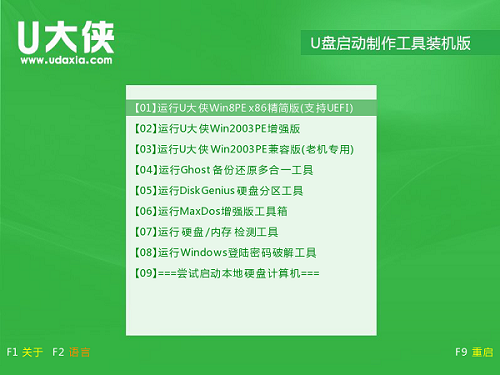
以上内容就是有关于雷神911黑武士Ⅱ台式电脑进入BIOS设置u盘启动的操作方法,对于那些不知道如何设置U盘启动的用户们来说,只要按照上述的方法步骤进行操作,那么就可以轻松解决进入BIOS设置U盘启动了。
更多精彩内容,请关注U大侠官网或者关注U大侠官方微信公众号(搜索“U大侠”,或者扫描下方二维码即可)。

U大侠微信公众号
有问题的小伙伴们也可以加入U大侠官方Q群(129073998),U大侠以及众多电脑大神将为大家一一解答。
分享:






